如果电脑是放在公共场所的话,我们通常为了保护信息安全,会在电脑上设置账户密码。离开电脑的时候屏幕会处于锁屏状态,需要登录账户才能解锁,这样就不会有其他人动用自身电脑。那么要如何设置开机密码呢?别着急,下面小编就给大家分享一下Win7专业版如何设置开机密码的方法。
详细如下:
1.在“开始”菜单上,点击“控制面板”;
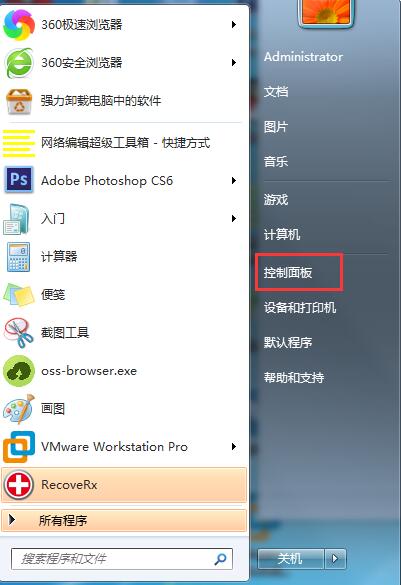
2.选择“添加或删除用户账户”;
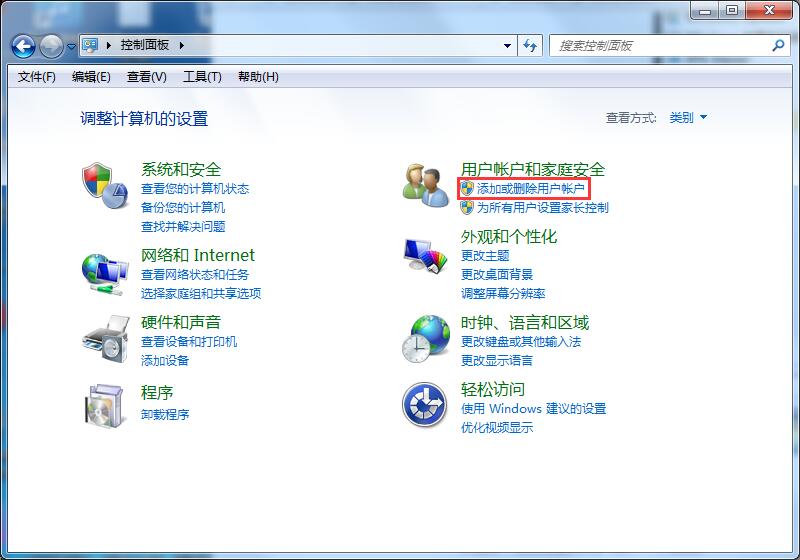
3.双击“Administrator管理员”;
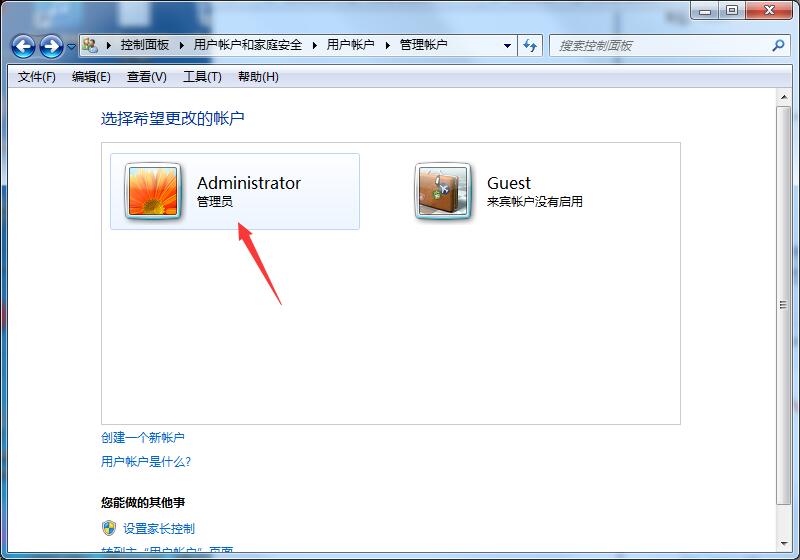
4.选择“创建密码”;
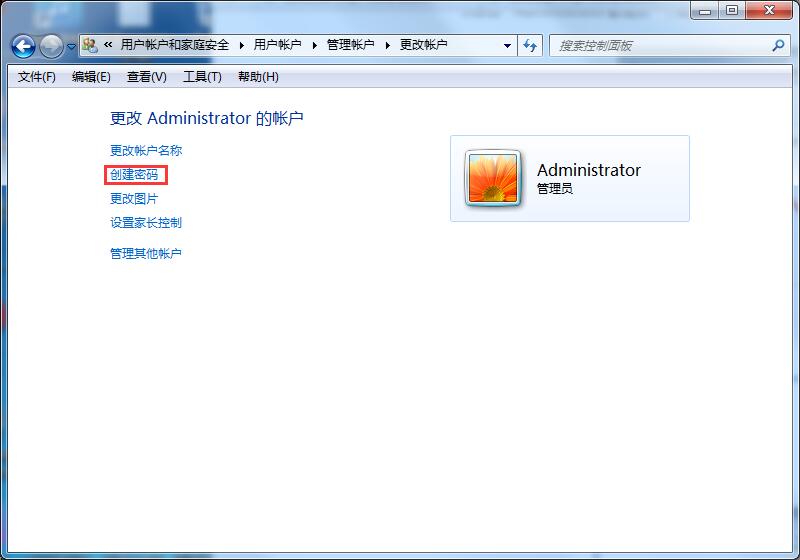
5.输入自己要设置的“密码”和“密码提示”;
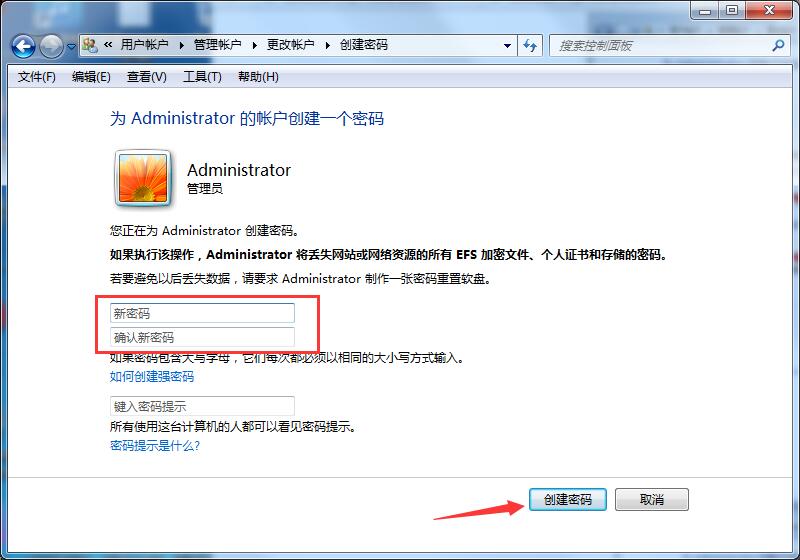
6.选择“创建密码”,这样就创建成功了。
这就是Win7专业版如何设置开机密码的详细方法,如果不需要密码的话也可以根据以上步骤将密码删除,这样就不用输入密码了。




















